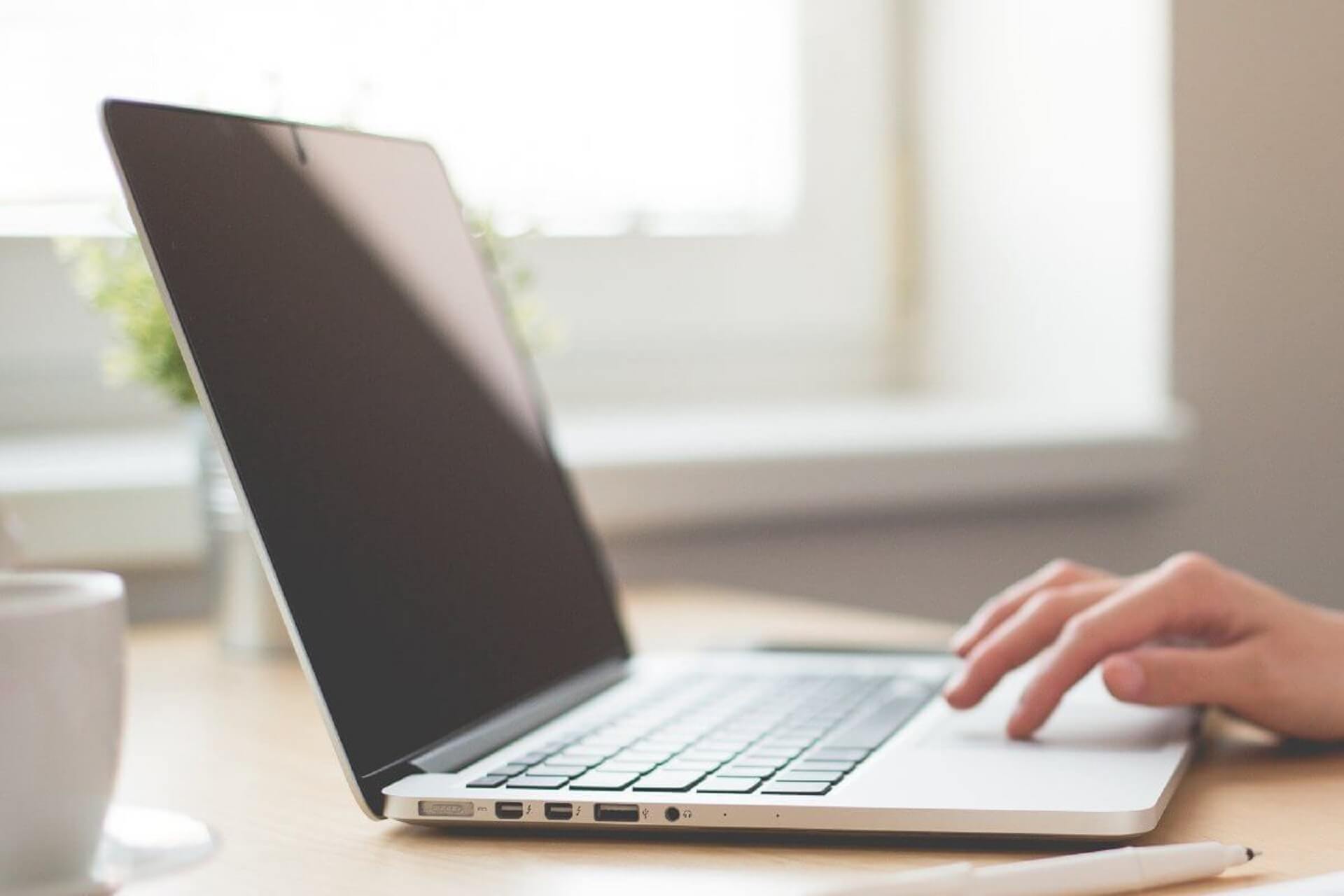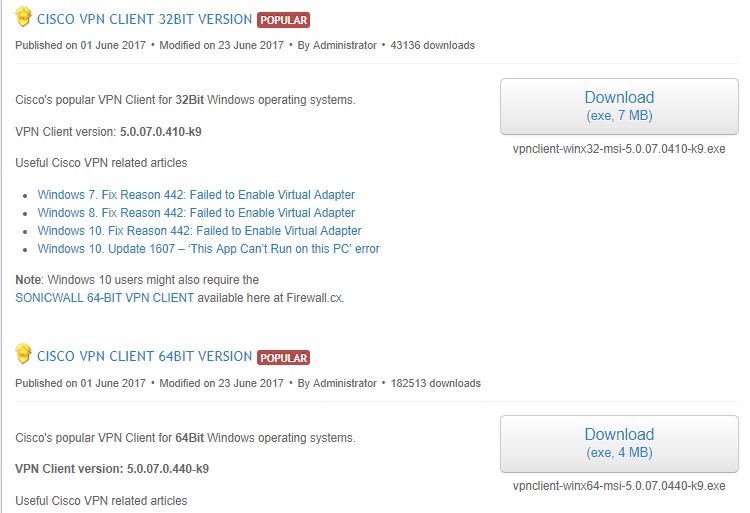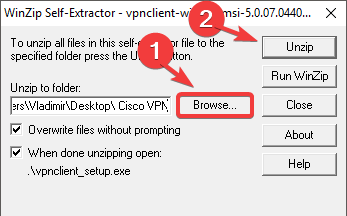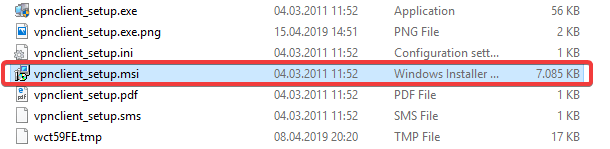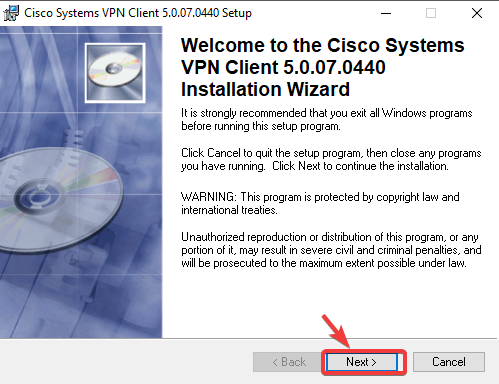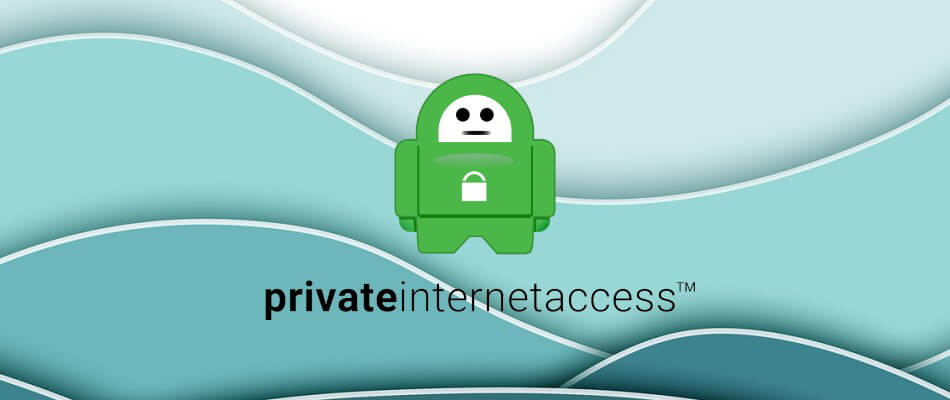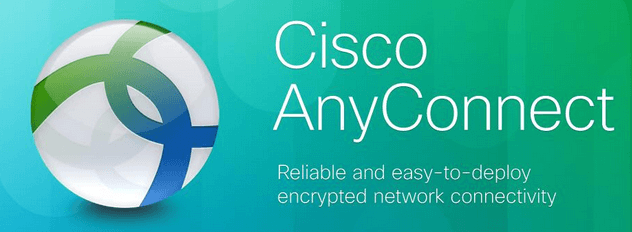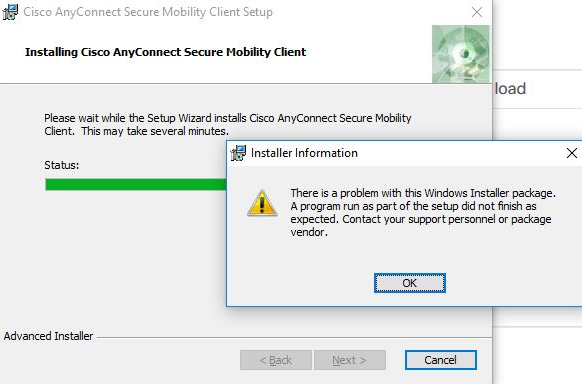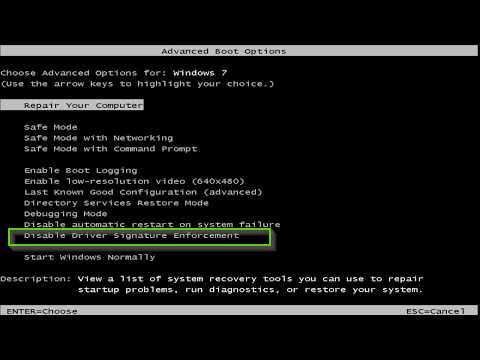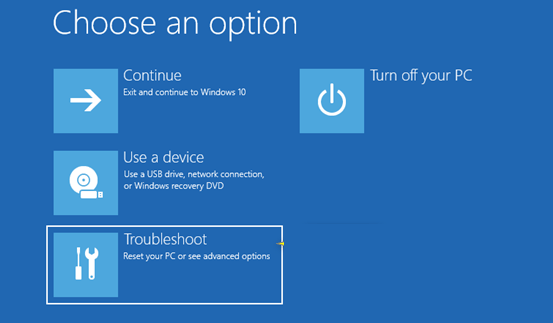by Milan Stanojevic
Milan has been enthusiastic about technology ever since his childhood days, and this led him to take interest in all PC-related technologies. He’s a PC enthusiast and he… read more
Updated on
- Unable to install Cisco Anyconnect or the classic Cisco VPN Client?
- You may be surprised to learn that its development has ceased in 2011.
- However, there are still ways you can get hold of the installation files.
- We have the solution you need — simply follow the steps below.
While it is a good virtual private network software, many users reported that Cisco Anyconnect won’t install on their PC at all or that Cisco Anyconnect installation failed on Windows 10. This issue can occur because of the fact that the Cisco VPN service was last updated in the year 2011.
Even though the latest version of this software is not natively compatible with the Windows 10 operating system, in this article we will explore a way to make it run on your Windows 10 PC without any issues.
Please make sure to follow all the steps presented in this article in the order that they are written for the best results.
Cisco VPN Client was officially abandoned as a project in 2011, and you might find yourself unable to install Cisco Anyconnect.
To avoid any potential problems, try downloading and installing the Cisco VPN client from a third-party source.
How we test, review and rate?
We have worked for the past 6 months on building a new review system on how we produce content. Using it, we have subsequently redone most of our articles to provide actual hands-on expertise on the guides we made.
For more details you can read how we test, review, and rate at WindowsReport.
What can I do if Cisco VPN won’t install on Windows?
How to install Cisco on your Windows 10 PC
Note: If you recently upgraded from Windows 7 or Vista to Windows 10, then it is recommended that you uninstall SonicWALL Global VPN Client and Cisco VPN Client by searching for them in Control Panel >Add or remove program window.
If you are using a clean install of Windows 10, then you are ready to start setting up the Cisco VPN.
- Click here to download the 32bit version of the Cisco VPN Client, and here for the 64-bit version.
- Run the .exe file you downloaded, select Browse and choose a specific location on your hard-drive for the files to be extracted (in this example image, we created a folder on the Desktop called Cisco VPN to which we extracted the files from the .exe).
- Navigate to the location in which you unzipped the folder, and search for the vpnclient_setup.msi file.
- Double click on the installer, and select Next.
- You are now done. The installation process will start normally and you will be able to follow the on-screen instructions
Install Private Internet Access
While the Cisco VPN Client was a great solution back in the days, it is safe to declare that it is not quite cutting-edge technology nowadays.
In fact, CISCO Systems has completely shut down support for this product since 2014 and no updates were released for this product since 2012, thus it is no wonder that error messages like there is a problem with this windows installer package appear.
Running obsolete software can cause more damage than you might think, which is why we recommend a modern VPN client like Private Internet Access.
Switching to a world-leading VPN client like Kape Technologies owned PIA can significantly improve your online experience by streamlining your connection, reducing loading times, and enhancing your download speeds.
With an impressive network of global gateways, you will never have to worry about your connection to worldwide servers not being successful. Plus, your traffic data will be routed through secure VPN tunnels and protected by the best-in-class encryption technology.

Private Internet Access
Cisco Anyconnect won’t install? Go for a more modern, more friendly, more performant VPN like PIA!
In this article we explored the best way to install Cisco VPN on your Windows 10 PC. We are sure that the solution provided here will help you bypass any installation issues with this software.
Please feel free to let us know if this method worked for you by using the comment section found below.
If you’ve upgraded to the Windows 10 Anniversary Update and use the Cisco AnyConnect VPN Client, you may run into a problem during the installation or upgrade where you get the error message “There is a problem with this Windows Installer package. A program run as part of the setup did not finish as expected. Contact your support personnel or package vendor.” After that error, the installer rolls back any changes that were made to your system.
The issue is related to the file permissions on this folder: C:WindowsSystem32DriverStoreFileRepositoryvpnva-6.inf_amd64_f4ee011be27e2804
Resolution
1 – Browse to the C:WindowsSystem32DriverStoreFileRepository folder and right click on the vpnva-6.inf_amd64_f4ee011be27e2804 folder and select Properties.
2- Click on the Security tab then the Advanced button.
3 – The current Owner is probably set to SYSTEM. Click on the Change button and enter your account name and click OK.
4 – Check the box that says “Replace owner on subcontainers and objects” then click OK.
5 – Click Edit from the Security tab then Add and enter your account name and click OK.
6 – Check the Full Control box under the permissions for your account, then click OK and Yes.
Now you’ll want to use a tool like FileASSASSIN to delete locked files. You can download and install it from here: https://www.malwarebytes.com/fileassassin/
7 – In FileASSASSIN, browse to the C:WindowsSystem32DriverStoreFileRepositoryvpnva-6.inf_amd64_f4ee011be27e2804 folder again.
8 – Select each file and check the Delete option, then click Execute for each file. Once all files are removed, you can delete the folder.
IF THE ABOVE FILEASSASSIN FAILS:
9 – Right click on each file, and select properties and the security tab.
10 – Click on the Advanced button.
11 – Click Change next to Owner and enter your account name, then click on OK twice.
12 – Right click on the same file, then select Properties and the security tab.
13 – Click on the Edit button, then Add.
14 – Enter your account name and check the Full Control box. Click OK then Yes then OK again.
15 – Delete the file and repeat for each file in the folder.
16 – After all files are removed, delete the folder.
If the folder won’t delete, right click and go to Properties, Security, and Edit the permissions for the Everybody group and give it Full Control.
Now try your installer again and it should work.
В настоящее время многие компании используют виртуальные частные сети (VPN), чтобы защитить свои данные и обеспечить безопасное подключение к корпоративным ресурсам из любого места. Одним из популярных инструментов VPN является Cisco AnyConnect — надежное и простое в использовании программное решение. В этой статье мы рассмотрим процесс установки Cisco AnyConnect на операционную систему Windows 10 и решение возможных проблем.
Для начала вам понадобится установочный файл Cisco AnyConnect. Его можно скачать с официального сайта Cisco или получить от системного администратора своей компании. После скачивания установочного файла, запустите его и следуйте инструкциям мастера установки.
Примечание: установка Cisco AnyConnect может потребовать прав администратора на вашем компьютере. Убедитесь, что вы вошли под учетной записью администратора или имеете права на выполнение административных действий.
Во время установки вам может потребоваться выбрать компоненты, которые вы хотите установить. Обычно предлагается установить только основную программу, но вы также можете добавить дополнительные компоненты, если они вам нужны. После выбора компонентов нажмите кнопку «Установить» и дождитесь завершения процесса установки.
После установки Cisco AnyConnect на ваш компьютер, вам может потребоваться настроить подключение к VPN-серверу. Обычно для этого требуется указать адрес сервера и учетные данные (имя пользователя и пароль). Если у вас есть эти данные, откройте программу Cisco AnyConnect, введите необходимую информацию в соответствующие поля и нажмите кнопку «Подключиться». В случае успешного подключения вы сможете использовать безопасное VPN-соединение и получить доступ к корпоративным ресурсам.
Содержание
- Установка Cisco AnyConnect на Windows 10
- Решение проблемы:
- Подготовка к установке Cisco AnyConnect на Windows 10
- Необходимые действия
- Загрузка и установка Cisco AnyConnect на Windows 10
- Пошаговая инструкция
Установка Cisco AnyConnect на Windows 10
Чтобы установить Cisco AnyConnect на компьютер с операционной системой Windows 10, следуйте этим простым инструкциям:
- Перейдите на официальный сайт Cisco и найдите раздел загрузок для AnyConnect.
- Найдите последнюю версию Cisco AnyConnect и нажмите на ссылку для скачивания.
- После загрузки файла установщика запустите его.
- Выберите папку, в которую хотите установить Cisco AnyConnect.
- Примите условия лицензионного соглашения и нажмите кнопку «Установить».
- Подождите, пока установка завершится.
- После завершения установки откройте Cisco AnyConnect из меню «Пуск».
- Введите адрес удаленного сервера VPN и нажмите кнопку «Подключиться».
- Введите свои учетные данные (логин и пароль) для подключения к VPN.
- Если все настроено правильно, должно установиться безопасное соединение VPN с удаленным сервером.
Теперь вы можете успешно использовать Cisco AnyConnect на Windows 10 и получить доступ к удаленным ресурсам через VPN.
Решение проблемы:
- Шаг 1: Убедитесь, что у вас установлена последняя версия Cisco AnyConnect. Если нет, загрузите и установите ее с официального сайта Cisco.
- Шаг 2: Проверьте наличие подключения к интернету. Убедитесь, что вы подключены к сети.
- Шаг 3: Перезапустите компьютер и попробуйте установить Cisco AnyConnect снова.
- Шаг 4: Если проблема все еще не решена, проверьте наличие антивирусного программного обеспечения или брандмауэра, которые могут блокировать установку Cisco AnyConnect. Попробуйте временно отключить или настроить их, чтобы разрешить установку.
- Шаг 5: Если ни одно из вышеперечисленного не помогло, попробуйте запустить установку Cisco AnyConnect с правами администратора. Щелкните правой кнопкой мыши на файле установки и выберите «Запуск от имени администратора».
- Шаг 6: Если проблема все еще не решена, свяжитесь с технической поддержкой Cisco для получения дополнительной помощи и поддержки.
Подготовка к установке Cisco AnyConnect на Windows 10
Прежде чем установить Cisco AnyConnect на компьютер с операционной системой Windows 10, необходимо выполнить несколько предварительных действий. Эти шаги помогут убедиться, что ваша система готова к установке и работе с программой.
- Проверьте версию Windows 10: Убедитесь, что ваша операционная система имеет поддержку Cisco AnyConnect. Cisco AnyConnect поддерживает последние версии Windows 10, включая Windows 10 Home, Pro и Enterprise. Если у вас установлена устаревшая версия Windows 10, рекомендуется обновить систему до последней версии.
- Скачайте установочный файл: Перейдите на официальный сайт Cisco и скачайте установочный файл Cisco AnyConnect. Обратите внимание на версию программы, чтобы она соответствовала требованиям вашей организации или провайдера.
- Проверьте наличие антивирусного ПО: Установка и работа Cisco AnyConnect может быть затруднена, если на вашем компьютере установлено антивирусное программное обеспечение, которое блокирует его работу. Перед установкой программы рекомендуется проверить, что антивирусное ПО не блокирует установку и использование Cisco AnyConnect.
- Получите необходимые данные: Установка Cisco AnyConnect потребует наличие некоторых данных, таких, как адрес VPN-сервера, имя пользователя и пароль. Обратитесь к системному администратору или провайдеру VPN-сервиса для получения этих данных перед началом установки.
При подготовке к установке Cisco AnyConnect на Windows 10 важно следовать указанным шагам, чтобы гарантировать успешную установку и работу программы. После подготовки вы будете готовы приступить к установке и настройке Cisco AnyConnect для безопасного подключения к VPN-серверу.
Необходимые действия
Для установки Cisco AnyConnect на Windows 10 и решения проблемы с установкой, выполните следующие действия:
- Убедитесь, что у вас есть права администратора на компьютере.
- Загрузите установочный файл Cisco AnyConnect с официального сайта разработчика или с сервера вашей организации.
- Запустите установочный файл и следуйте инструкциям на экране.
- При возникновении проблемы с установкой, проверьте наличие актуальной версии Java Runtime Environment (JRE) на вашем компьютере. Если у вас установлена устаревшая версия JRE или она отсутствует, загрузите и установите последнюю версию JRE с официального сайта разработчика.
- Перезагрузите компьютер после установки Cisco AnyConnect и JRE (если требуется).
- Запустите Cisco AnyConnect и введите необходимые учетные данные (логин и пароль) для подключения к защищенной сети.
- Если у вас все еще возникают проблемы с установкой или использованием Cisco AnyConnect, обратитесь в службу поддержки вашей организации или к разработчикам программного обеспечения Cisco.
Следуя этим шагам, вы сможете установить Cisco AnyConnect на Windows 10 и настроить его для использования в защищенной сети вашей организации или компании.
Загрузка и установка Cisco AnyConnect на Windows 10
Для использования VPN-клиента Cisco AnyConnect на операционной системе Windows 10 необходимо выполнить несколько простых шагов. В этой статье мы рассмотрим процесс загрузки и установки Cisco AnyConnect на ваш компьютер под управлением Windows 10.
- Перейдите на официальный сайт Cisco и найдите раздел загрузки клиента Cisco AnyConnect.
- Выберите версию Cisco AnyConnect, которую хотите загрузить. Обычно на сайте предоставляются несколько вариантов — для ОС Windows, macOS, Linux и т.д. Убедитесь, что выбрали версию для Windows 10.
- Нажмите на ссылку для загрузки Cisco AnyConnect и сохраните файл установщика на вашем компьютере.
- По завершении загрузки найдите файл установщика Cisco AnyConnect и дважды щелкните по нему, чтобы начать процесс установки.
- В появившемся окне установщика выберите пункт «Установить» и следуйте указаниям на экране.
- После завершения установки откройте приложение Cisco AnyConnect, которое должно появиться в меню «Пуск».
- Введите адрес VPN-сервера, с которым вы хотите установить соединение, и нажмите кнопку «Connect» (Подключить).
Теперь вы должны быть подключены к VPN-серверу с помощью Cisco AnyConnect на вашем компьютере с операционной системой Windows 10.
В случае возникновения проблем с установкой или использованием Cisco AnyConnect на Windows 10, рекомендуется обратиться к документации Cisco или в службу поддержки для получения дополнительной помощи и решения проблемы.
Пошаговая инструкция
-
Шаг 1:
Перейдите на официальный сайт Cisco AnyConnect и скачайте последнюю версию программы для Windows 10.
-
Шаг 2:
По завершении загрузки откройте файл установки Cisco AnyConnect.
-
Шаг 3:
Во время установки выберите режим «Установка VPN-клиента».
-
Шаг 4:
Прочтите и примите лицензионное соглашение программы Cisco AnyConnect.
-
Шаг 5:
Настройте место установки программы и нажмите «Установить».
-
Шаг 6:
По завершении установки нажмите «Готово» и закройте установщик.
-
Шаг 7:
Поискайте ярлык Cisco AnyConnect на рабочем столе или в меню «Пуск».
-
Шаг 8:
Запустите программу Cisco AnyConnect с помощью ярлыка.
-
Шаг 9:
Введите адрес VPN-сервера, предоставленный администратором системы, и нажмите «Подключиться».
-
Шаг 10:
Введите свои учетные данные, такие как имя пользователя и пароль, для аутентификации.
-
Шаг 11:
Подождите, пока установится VPN-соединение.
-
Шаг 12:
После установки соединения вы сможете использовать Cisco AnyConnect для защищенного доступа к сети.
Установка программного обеспечения Cisco AnyConnect на операционной системе Windows 10 может вызывать ряд проблем, которые могут быть вызваны различными факторами. Это может быть связано с отсутствием необходимых компонентов, настройками безопасности или конфликтом с другими программами.
Одной из распространенных проблем является сообщение об ошибке «Не удается установить Cisco AnyConnect. Не удалось установить виртуальное устройство Адаптер Cisco Systems VPN на вашей системе». Эта ошибка возникает, когда необходимые драйверы не установлены или несовместимы с операционной системой.
Чтобы решить эту проблему, вам может потребоваться обновить драйверы сетевых адаптеров или проверить совместимость операционной системы с Cisco AnyConnect.
Также, проблемы могут возникать из-за настроек защитника Windows или антивирусных программ. Они могут блокировать установку Cisco AnyConnect, думая, что это вредоносное ПО. Рекомендуется временно отключить антивирусные программы и настройки безопасности, перед установкой программного обеспечения.
Содержание
- Причины проблем с установкой Cisco AnyConnect на Windows 10
- Неправильная версия операционной системы
- Неподходящие системные требования
- Проблемы с установкой драйверов
- Конфликты с другими программами
- Ошибка в процессе загрузки файла установки
Причины проблем с установкой Cisco AnyConnect на Windows 10
Установка программы Cisco AnyConnect на операционную систему Windows 10 может быть сопровождена различными проблемами. Рассмотрим основные причины возникновения этих проблем:
- Несовместимость версии Windows 10. Некоторые версии Cisco AnyConnect могут быть несовместимы с определенной версией операционной системы Windows 10. В этом случае рекомендуется проверить совместимость версии Cisco AnyConnect с вашими характеристиками операционной системы.
- Неправильная установка Cisco AnyConnect. Ошибки при установке программы Cisco AnyConnect могут быть связаны с неправильным выполнением инструкций или нарушением процесса установки. Важно следовать инструкциям по установке программы и в случае возникновения ошибок, пробовать выполнить установку заново.
- Проблемы сети. Бывает, что проблемы с установкой Cisco AnyConnect на Windows 10 связаны с проблемами сети. Неработающее соединение с интернетом, сетевые настройки или перегруженные серверы могут вызывать ошибки при установке программы. Проверьте подключение к интернету и настройки сети, а также попробуйте выполнить установку на другой компьютере или в другом месте с более стабильным интернет-соединением.
- Конфликты с другими программами. Некоторые программы или антивирусные программы могут конфликтовать с установкой Cisco AnyConnect, блокируя ее или вызывая ошибки. Попробуйте отключить временно любые другие программы и антивирусные программы перед установкой Cisco AnyConnect.
- Права администратора. Для успешной установки Cisco AnyConnect на Windows 10 требуются права администратора. Убедитесь, что у вас есть достаточные административные права для выполнения установки программы.
Учитывая эти причины, рекомендуется внимательно проверить и устранить любые проблемы, которые могут влиять на установку Cisco AnyConnect на операционную систему Windows 10. Это поможет минимизировать возможные проблемы и обеспечить успешную установку программы.
Неправильная версия операционной системы
Установка Cisco AnyConnect на Windows 10 может также не удаваться из-за неправильной версии операционной системы. Возможно, вы пытаетесь установить программу на неподдерживаемую версию операционной системы Windows 10.
Чтобы исправить эту проблему, убедитесь, что вы устанавливаете Cisco AnyConnect на правильную версию операционной системы Windows 10. Проверьте, что у вас установлена последняя версия операционной системы и выполняются все требования для установки Cisco AnyConnect на этой версии.
Также, убедитесь, что у вас установлены все обновления и патчи для операционной системы Windows 10. Обновления могут содержать исправления и улучшения, которые могут помочь в установке программы.
Если после выполнения этих действий проблема сохраняется, обратитесь в службу поддержки Cisco или провайдера услуг VPN для получения дополнительной помощи и поддержки.
Неподходящие системные требования
Одной из причин, по которой не удается установить Cisco AnyConnect на Windows 10, может быть неподходящие системные требования. Несоответствие требованиям программы может привести к некорректной работе программы или невозможности установки.
При установке Cisco AnyConnect необходимо убедиться, что ваш компьютер соответствует следующим системным требованиям:
- Операционная система: Cisco AnyConnect поддерживает Windows 10.
- Процессор: Минимальные требования для процессора — 1 ГГц или выше.
- Оперативная память (ОЗУ): Рекомендуется минимум 2 ГБ ОЗУ, хотя программу можно установить и на компьютерах с меньшим объемом памяти, однако это может отразиться на производительности.
- Свободное место на жестком диске: Для установки программы требуется не менее 500 МБ свободного места на жестком диске.
- Графическая карта: Cisco AnyConnect не требует высоких требований к графической карте, однако для нормальной работы программы рекомендуется использовать современную графическую карту.
- Драйверы оборудования: Убедитесь, что у вас установлены все необходимые драйверы для вашего оборудования, так как некорректные или устаревшие драйверы могут привести к проблемам при установке Cisco AnyConnect.
Если ваш компьютер не соответствует указанным требованиям, то возможно вам придется обновить аппаратное обеспечение или использовать более старую версию Cisco AnyConnect, совместимую с вашей системой.
Также стоит отметить, что наличие другого программного обеспечения, которое может конфликтовать с Cisco AnyConnect, также может вызвать проблемы при установке. В этом случае, рекомендуется закрыть или удалить такое программное обеспечение перед установкой Cisco AnyConnect.
Проблемы с установкой драйверов
При установке Cisco AnyConnect на Windows 10 пользователи могут столкнуться с проблемами, связанными с установкой драйверов. Вот некоторые из наиболее распространенных проблем и возможные решения:
-
Отсутствие подходящих драйверов
Если у вас возникла проблема с установкой Cisco AnyConnect из-за отсутствия подходящих драйверов, вам может потребоваться обновить драйверы вашего компьютера. Для этого можно воспользоваться встроенной в Windows функцией обновления драйверов или загрузить их с официального сайта производителя компьютера или устройства.
-
Конфликт с другими программами или драйверами
Иногда установка Cisco AnyConnect может вызывать конфликты с другими программами или драйверами в системе. В этом случае, рекомендуется временно отключить или удалить другие антивирусные программы или файрволлы, которые могут мешать установке драйверов. Также, проверьте, что у вас нет других VPN-клиентов, которые могут конфликтовать с установкой Cisco AnyConnect.
-
Ошибки в процессе установки драйверов
Если вам постоянно встречаются ошибки в процессе установки драйверов Cisco AnyConnect, попробуйте запустить установку от имени администратора. Для этого щелкните правой кнопкой мыши по установочному файлу и выберите «Запустить от имени администратора». Это может помочь при решении проблем со сбоями доступа или недостаточных прав.
Если вы по-прежнему сталкиваетесь с проблемами при установке драйверов Cisco AnyConnect, рекомендуется обратиться в службу поддержки Cisco или проконсультироваться с системным администратором для получения дальнейшей помощи.
Конфликты с другими программами
Установка и работа Cisco AnyConnect могут столкнуться с конфликтами с другими программами, которые уже установлены на компьютере. Возможные конфликты могут возникнуть по следующим причинам:
- Другая VPN-клиентская программа уже установлена и используется на компьютере.
- Антивирусное или защитное ПО блокирует установку или работу Cisco AnyConnect.
- Подключенная аппаратная или виртуальная сетевая адаптеры могут конфликтовать с AnyConnect.
- Открытые порты или настройки межсетевого экрана могут блокировать AnyConnect.
Для решения проблем, связанных с конфликтами, можно предпринять следующие шаги:
- Закройте или удалите другую VPN-клиентскую программу, которая может создавать конфликты с Cisco AnyConnect.
- Отключите или измените настройки антивирусного или защитного ПО, чтобы разрешить установку и работу Cisco AnyConnect.
- Проверьте список сетевых адаптеров на наличие конфликтов, выключите неиспользуемые адаптеры или удалите их из системы.
- Проверьте настройки межсетевого экрана или файрволла, чтобы убедиться, что открыты необходимые порты для работы Cisco AnyConnect.
Если после выполнения указанных шагов проблемы не устраняются, рекомендуется обратиться к специалисту по поддержке Cisco или IT-специалисту для получения дополнительной помощи.
Ошибка в процессе загрузки файла установки
При установке Cisco AnyConnect на операционную систему Windows 10 пользователи иногда могут столкнуться с ошибкой в процессе загрузки файла установки. Эта проблема может возникнуть из-за нескольких причин, таких как проблемы с интернет-соединением или ограничениями безопасности.
Для решения данной проблемы можно попробовать следующие решения:
- Проверьте соединение с интернетом: Убедитесь, что ваш компьютер подключен к интернету и соединение стабильно. Попробуйте загрузить другой файл или открыть веб-страницу, чтобы убедиться, что проблема не связана с вашим интернет-подключением.
- Отключите антивирусное программное обеспечение: Некоторые антивирусные программы или защитные программы могут блокировать установку Cisco AnyConnect. Временно отключите антивирусное программное обеспечение и повторите попытку загрузки файла установки.
- Используйте альтернативный источник загрузки: Если проблема продолжает возникать, попробуйте загрузить файл установки Cisco AnyConnect с другого источника. Некоторые компании или институты предоставляют свой собственный источник загрузки для программного обеспечения, так что проверьте, есть ли альтернативные варианты для загрузки файла.
- Свяжитесь с технической поддержкой: Если ни одно из вышеперечисленных решений не помогло, обратитесь в техническую поддержку Cisco AnyConnect. Их специалисты смогут предоставить дополнительную помощь и рекомендации для устранения проблемы.
Следуя этим рекомендациям, вы сможете решить проблему с ошибкой в процессе загрузки файла установки Cisco AnyConnect на операционной системе Windows 10 и успешно установить программное обеспечение.
Many of us might have noticed the below error message while installing Cisco Any Connect VPN on Windows computers.
Error Message: There is a problem with the windows installer package. A program run as part of the setup did not finish as expected. Contact your support personnel or package vendor.
Reason: There could be an issue with Signature Verification of the Package.
Below is the screenshot of the error message, post this error the installation status will be » Rolling Back» and the installation gets failed.
When you contact your system admins, they might say there could be an issue with the Operating System files.
Of course, we have to do basic checks on Anti Virus software which may block such installation.
After doing a little bit of research we had found the actual issue. To overcome this issue, follow the below procedures:
* On your Windows computer go to Advanced Boot Options by pressing F8 (or based on the manufacturer) while rebooting the computer.
* For the older version of Windows the Advanced Boot Options will be shown as below.
* To get into the Advanced boot options page for Windows 10, hold the Shift key and click restart. Once restarted you will see the options as in the below screenshot.
Follow these steps to disable the signature verification, Click Troubleshoot > Startup setting >
Restart. Now you will get Startup Setting Options (refer below image), on this screen click F7 to Disable the » Driver Signature Environment»
After this, your system will get restarted and the Cisco Anyconnect VPN installation will not be an issue 
Share: